Что такое беспроводная точка доступа и как ее создать?
Чтобы пользоваться преимуществами беспроводной точки доступа, нужно понимать, что она из себя представляет, и как её можно реализовать на разных устройствах. В зависимости от возможностей интерфейсного чипа определяется широта охвата и способы использования соединения: для дома, в общественном месте или на производстве.
Способы организации
Чаще всего для активации беспроводной точки доступа в интернет используется роутер или Access Point. Обычный маршрутизатор предпочтительнее когда:
- интернет проведен в квартиру с помощью оптоволокна напрямую к компьютеру и надо объединить в одну сеть несколько устройств с высокой степенью защиты данных;
- выход в сети идет через телефонный кабель. Благодаря роутеру с режимом Bridge не трудно организовать подключение.
Access Point подойдёт если:
- необходимо расширять зону покрытия локальной сети;
- требуется соединить два компьютера, находящихся на значительном удалении друг от друга. В таком случае точка доступа становится как бы посредником между ними;
- уже есть подключение через компьютер-шлюз. В качестве временной меры Access Point вполне справится со своей задачей;
- локальная сеть существует, требуется лишь инициировать беспроводное подключение.
Кроме того точка доступа в интернет может находиться в планшете, смартфоне или ноутбуке.
Создание точки доступа
Чтобы планшет или смартфон раздавал интернет, нужно пройти в соответствующие разделы меню. В зависимости от модели шаги могут отличаться. В целом картина выглядит так:
- «Настройки устройства».
- «Точка доступа wi-fi».
- «Настройки», где нужно указать наличие или отсутствие защиты и в первом случае придумать пароль.
- Вернуться назад и активировать точку доступа.
- На подключаемом устройстве выбрать сеть, ввести пароль.
Процесс на ноутбуке ненамного сложнее
Проще всего перейти в центр управления сетями и общим доступом. Окно открывается после нажатия на соответствующую иконку рядом с регулятором громкости. Среди прочего там будет «Настройка нового подключения или сети», зайти туда, потом в «Настройку беспроводной сети компьютер-компьютер». В итоге пользователь придумывает наименование сети, вид безопасности и ключ. Для большей уверенности в работоспособности сети стоит проверить активацию доступа к интернету. Всё в том же разделе «Центр управления сетями и общим доступом» нужно зайти в меню «Изменение параметров адаптера». Там в окошке со свойствами нужно найти вкладку «Доступ» и отметить галочкой пункт разрешения другим пользователям использовать подключение к интернету.
Тем пользователям, которым хочется облегчить процесс создания точки доступа и потратить на это меньше времени, можно воспользоваться специальными предложениями. Самое известное из них – Connectify Hot Spot PRO. За пользование этим дополнением придётся заплатить. За небольшую плату пользователь получает возможность просто открыть окошко программы, затем настройки сети, прописать название сети, пароля и сетевого адаптера и пользоваться точкой доступа. Приложение работает как на ПК, так и на ноутбуках и мобильных устройствах.
Возможные проблемы
Если после создания точки доступа не получается выйти в интернет, скорее всего этому мешает один из фаерволов. Для начала нужно отключить эту функцию в антивирусной программе, а затем в системе Windows. Если после выключения войти в сеть получилось, нужно всего лишь добавить её в исключения для всех фаерволов.
Бывает, что сеть работает, но не получается подключиться. В таких редких случаях обнаруживается, что на ноутбуке или пока нет DHCP-сервера, который прописывает ip-адреса. В таком случае нужно просто прописать их вручную.
ВСЕ ПРО WI-FI. ВИДЫ УСТРОЙСТВ. ТОЧКА ДОСТУПА. БЕСШОВНАЯ СЕТЬ. РОУМНИГ. ВАЙФАЙ ДОМА (1 видео)

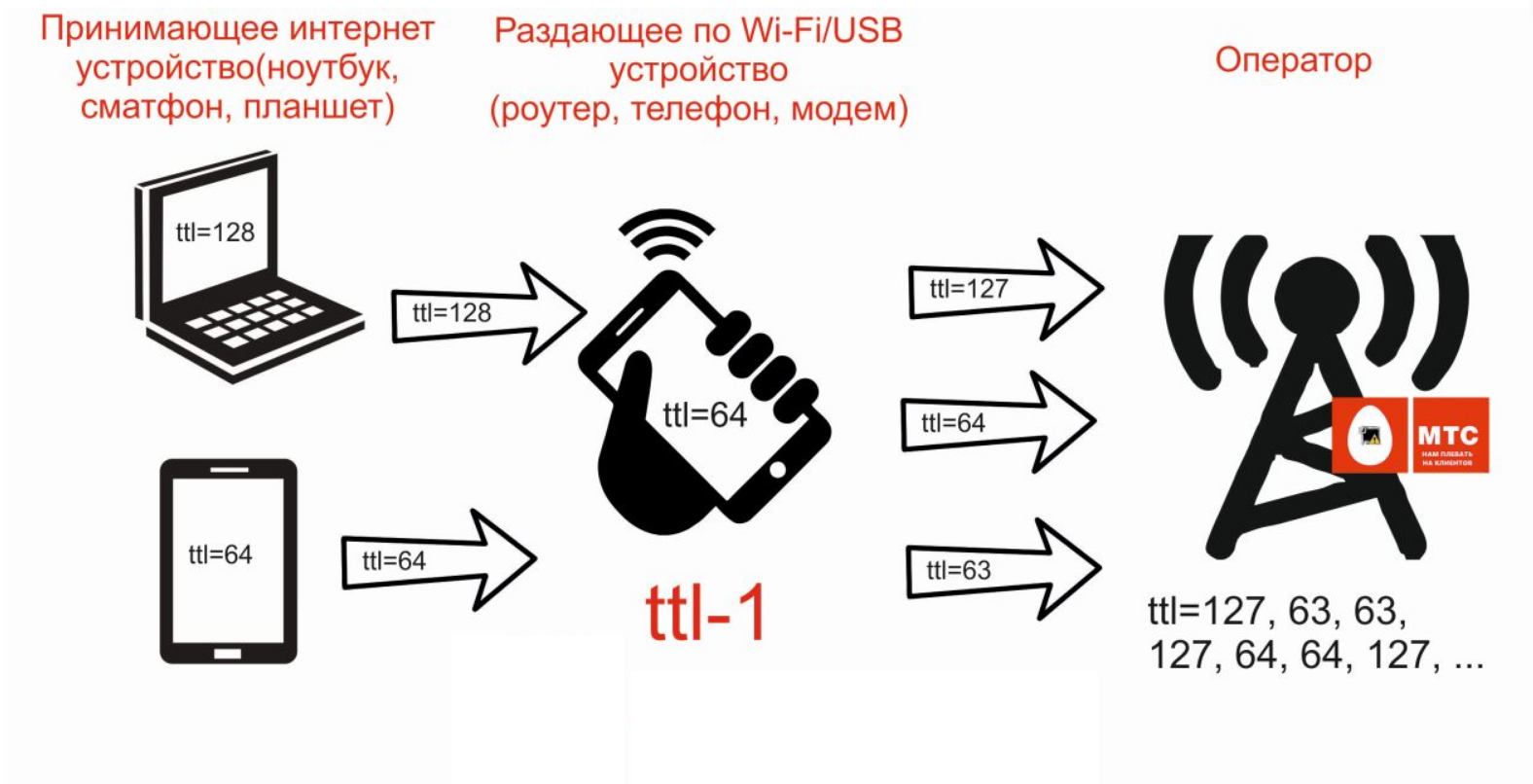

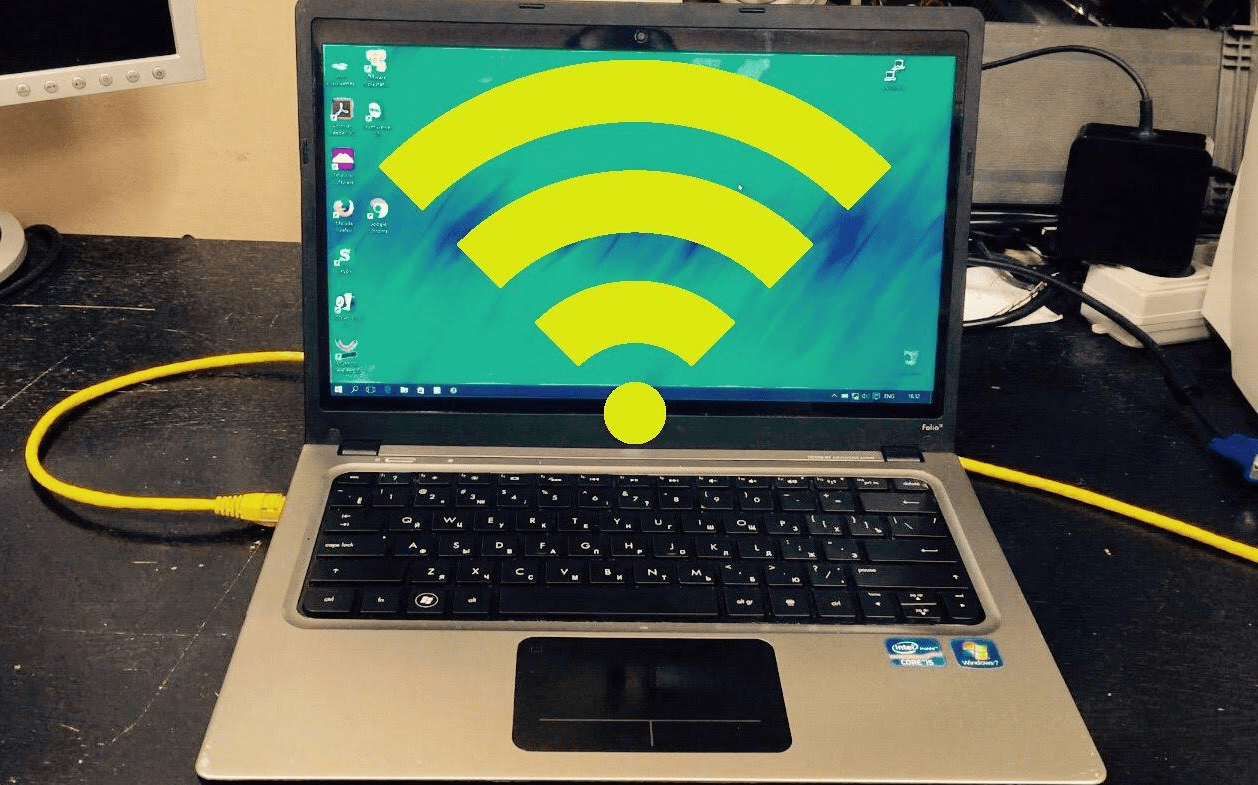













Комментарии 0